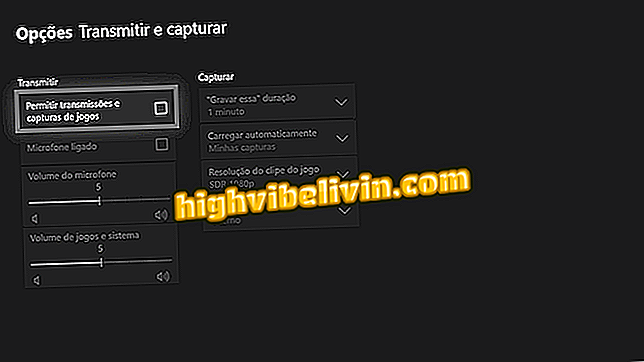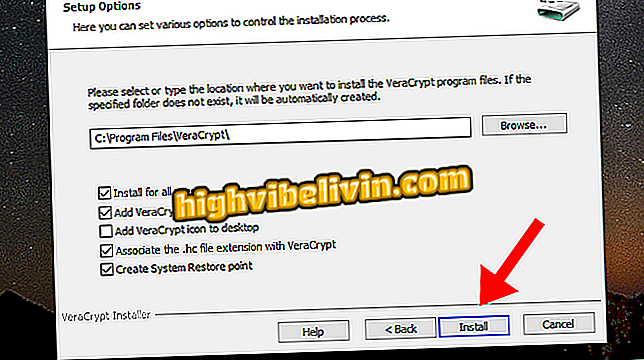Toby porządkuje swoje karty Chrome na listach
Toby to wtyczka do Google Chrome, która obiecuje rozwiązać problem "kart". Dostępny za darmo, rozszerzenie może zapisać otwarte witryny w formacie listy. Ta funkcja pozwala użytkownikowi organizować otwarte strony według tematu lub celu. Oprócz tego, że jest idealnym narzędziem do zmniejszenia zużycia pamięci RAM, usługa synchronizuje utworzone grupy, aby uzyskać do nich dostęp na różnych komputerach. Oto jak korzystać z Toby'ego, aby pozbyć się bałaganu w przeglądarce.
10 najlepszych rozszerzeń do słuchania muzyki w Chrome
Toby dla Google Chrome może organizować zakładki otwarte na listach i oszczędzać pamięć RAM
Jak pobrać i utworzyć konto
Toby jest dostępny w dwóch wersjach w sklepie Chrome. Oba są bezpłatne i mają funkcję porządkowania list, ale niektóre funkcje są różne.
Zobacz, czym one są i jak je zainstalować:
Toby: Tradycyjna wersja dodatku całkowicie zastępuje nowy ekran zakładki przeglądarki Google z listą grup utworzonych przez użytkowników. Wybierz tę wersję, jeśli nie chcesz uzyskiwać dostępu do zapisanych witryn na tym ekranie i nie chcesz korzystać ze standardowego paska wyszukiwania ekranu głównego;
Toby Mini: Tak jest w przypadku, gdy wolisz korzystać tylko z możliwości zapisywania witryn na listach. Chrome będzie normalnie obsługiwał ekran nowej karty, a użytkownik będzie miał dostęp do grup kart z przycisku rozszerzenia obok paska adresu;
Krok 1. Po wybraniu pożądanej wersji, kliknij "+ Użyj w Chrome";

Kliknij "Użyj w Chrome", aby pobrać Toby do przeglądarki
Krok 2. Przeglądarka wyświetli okno potwierdzenia. Kliknij "Dodaj rozszerzenie" i poczekaj do końca instalacji;

Kliknij Dodaj rozszerzenie, aby zainstalować Toby w Google Chrome
Krok 3. Toby otworzy nową zakładkę, aby utworzyć konto. Wprowadź swoje imię i nazwisko, adres e-mail i hasło. Aby zakończyć, kliknij "Utwórz konto Toby";

Utwórz konto w Toby przy użyciu adresu e-mail i hasła
Krok 4. Po utworzeniu konta Toby wyświetli krótki film o działaniu rozszerzenia. Kliknij "Gotowe wideo, zabierz mnie do toby"

Kliknij, aby zamknąć wideo z prezentacji Toby'ego
Krok 5. Dodatek rozpocznie samouczek w języku angielskim. Jeśli wolisz, dotknij "Pomiń", aby zatrzymać;

Zamknij samouczek Toby English
Tam! Zainstalowałeś i skonfigurowałeś Toby w Google Chrome. Oto jak korzystać z głównych funkcji rozszerzenia.
Porządkowanie kart na listach
Jeśli masz zainstalowaną pełną wersję Toby'ego, otwórz nową kartę, aby zobaczyć główny ekran rozszerzenia. Jeśli korzystasz już z wersji Mini, kliknij prawym przyciskiem myszy przycisk rozszerzenia i wybierz "Otwórz Toby".

Kliknij przycisk Toby, aby otworzyć główny ekran rozszerzenia Google Chrome
Utwórz listy kart: kliknij różowy przycisk "" + "u dołu ekranu, aby utworzyć nową kolekcję. Następnie wprowadź tytuł grupy w pustym polu;
Kliknij przycisk +, aby utworzyć listy, aby zapisać karty w Toby
Dodaj karty do list: pamiętaj, że Toby pokazuje wszystkie otwarte karty w przeglądarce w panelu po prawej stronie ekranu. Aby dodać do listy, po prostu przeciągnij witrynę do wybranej grupy. Zwróć uwagę, że zakładka jest automatycznie zamykana przez rozszerzenie, gdy użytkownik dodaje je do listy;
Przeciągnij karty Google Chrome, aby zapisać je na listach w Toby
Zapisz sesję: użytkownik może zapisać wszystkie otwarte karty jednocześnie jako jedną grupę. Aby to zrobić, kliknij ikonę Toby i wybierz "Zapisz sesję". Strony zostaną zamknięte, a nowa grupa zostanie utworzona z aktualną datą i godziną;
Toby może zamknąć wszystkie otwarte karty w Google Chrome i zapisać sesję jako listę
Ponownie otwórz karty: na głównym ekranie rozszerzenia stuknij na stronie, którą chcesz otworzyć indywidualnie lub w "Otwórz X Tabs", aby przywrócić całą zapisaną listę.
Toby może ponownie otworzyć wszystkie karty grupy
Zarządzaj witrynami i kolekcjami: jeśli nie potrzebujesz więcej niż jednej karty, możesz najechać na nią kursorem na głównym ekranie Toby'ego i kliknąć "X", aby ją usunąć. Aby zmienić nazwę strony, kliknij ikonę ołówka. Kolekcje można również edytować lub usuwać z menu trzech kropek w prawym rogu strony;

Użytkownik może usuwać karty lub zapisywać listy w Toby
Tam! Teraz wiesz, jak korzystać z głównych funkcji Toby'ego, aby utrzymać porządek w Chrome. Rozszerzenie ma również bardziej zaawansowane funkcje, takie jak wyszukiwanie i ciemny motyw, ułatwiające korzystanie z niego w nocy.
Chrome spowalnia i blokuje za dużo, jak rozwiązać? Wymień wskazówki na forum.